يُرشدك هذا الدرس إلى كيفية تصميم وعمل تأثيرات نارية، مع إيحاءٍ بالسرعة على سيارة رياضية وسط طريق باستخدام برنامج Photoshop، بعد تطبيق خطوات هذا الدرس، ستكون هذه هي النتيجة النهائية:
قبل البدء ندعوكم أولا لتحميل الحزمة الخاصة بهذا الدرس.
افتح مشروعًا جديدًا على Photoshop بالإعدادات التالية:
- الأبعاد: 5700x3800pixels
- الدّقة: Resolution 720Dpi
- نمط الألوان: Color Mode RVB8bit
ثم اجلب الصورة التالية للمشروع (تجدها ضمن حزمة الدرس):
ننسخ الصورة ثم نذهب إلى القائمة:
Menu > Filter > Blur > Radial Blur
نغير في قيمة الشفافية Opacity إلى 56:
نجلب صورة السيارة (تجدها ضمن حزمة المشروع التي قمت بتحميلها)، ننسخ الصورة Ctrl+J ثم نعكس الطبقة محوريا من القائمة:
Menu > Edit > Transform Path > Flip Vertical
نذهب إلى القائمة:
Menu > Image > Adjustments > Hue/Saturation
ثم نضغط الاختصار Ctrl+T ونغير في حجم الظل الأسود كما في الصورة:
ثم إلى القائمة:
Menu > Filter > Blur > Motion Blur
نحدد طبقة صورة الطريق ثم نغير في خصائص الدمج Blending Options الخاصة بها:
ثم ننسخ طبقة السيارة مرة ثانية ونذهب إلى:
Menu > Filter> Blur > Motion Blur
نستعمل الاختصار Ctrl+T ثم نزيح الطبقة إلى الخلف قليلا:
بأداة الممحاة (E) نزيل بعض أجزاء السيارة –الصورة الضبابية - كما في الصورة:
ثم نجلب الصورة التالية للمشروع:
ونضعها كما يلي:
نستعمل الاختصار Ctrl+T ثم نضغط بزر الفأرة الأيمن على الصورة ونختار من اللائحة Wrap ثم نعدل عليها كما في الصورة:
نغير خصائص الدمج إلى القيمة Lighten:
ننسخ صورة اللهب ونضعها في خلف السيارة –مكان عادم السيارة-:
بأداة تحديد الشكل الدائري (Marquee Tool (M نحدد إطار السيارة وننسخ الجزء المحدد من صورة السيارة عن طريق الاختصار Ctrl+J:
ثم إلى القائمة:
Menu > Filter > Blur > Radial Blur
ننسخ طبقة العجلة ونعدل في حجمها لتتناسب مع العجلة الأمامية:
نجلب صورة اللهب إلى المشروع كما في الصورة:
نغير خصائص الدمج إلى القيمة Lighten:
نستعمل الاختصار Ctrl+T من لوحة المفاتيح، ثم نضغط بزر الفأرة الأيمن على الصورة ونختار من اللائحة Wrap لنعدل على صورة اللهب بحيث يكون شكلها محيطًا بالعجلة:
نجلب صورة اللهب الثانية إلى المشروع كما في الصورة:
نغير خصائص الدمج إلى القيمة Lighten:
نفس العملية لكن هذه المرة باستعمال صورة الدخان:
ثم ننسخ الصورة في عدة أماكن –الدخان المتصاعد من العجلات إثرَ الاحتكاك-:
في طبقة جديدة نستعمل أداة الفرشاة (B) دائرية الشكل باللون #ff6c00 نرسم بعض التموجات:
ثم إلى:
Menu > Filter > Blur > Motion Blur
نغير خصائص الدمج إلى القيمة Color Dodge:
بنفس الطريقة ونفس اللون، لكن هذه المرة نرسم خلف الأضواء الخلفية لسيارة:
ثم نغير في خصائص الدمج Blending Options الخاصة بالطبقة:
هذه الطبقة فوق العجلات – دائما اللون #ff6e06 -:
نغير خصائص الدمج إلى القيمة Overlay:
نضيف طبقة من نوع Gradient Map من القائمة:
Menu > Layer > New Layer Adjustment > Gradient Map
لنحصل على نتيجة درسنا اليوم:
ترجمة -وبتصرّف-للدّرس: Un effet de vitesse sur une voiture de sport.

.thumb.jpg.e9a989c16a6783fc3e213f49a195f271.jpg)
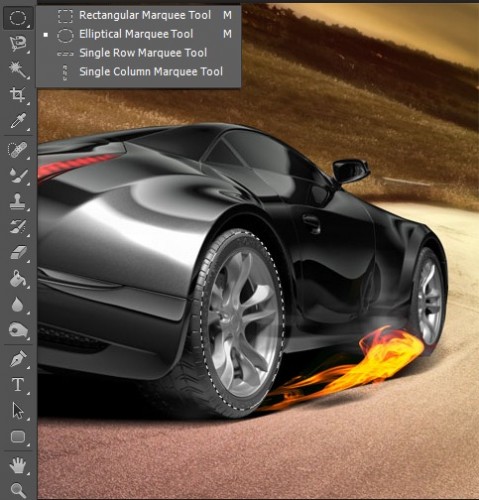








أفضل التعليقات
لا توجد أية تعليقات بعد
انضم إلى النقاش
يمكنك أن تنشر الآن وتسجل لاحقًا. إذا كان لديك حساب، فسجل الدخول الآن لتنشر باسم حسابك.